如何删除iPhone或iPad上的iCloud备份
2023-09-06 488您可以通过从 iCloud 中删除 iPhone 或 iPad 的旧备份来回收 iCloud 存储空间。如果这正是您要查找的内容,您将在下方找到删除 iPhone 或 iPad 上的 iCloud 备份的步骤。
在iPhone或iPad上删除iCloud备份
Apple 为所有 Apple 设备所有者提供 5GB 的免费 iCloud 存储空间,大多数用户使用此 iCloud 存储空间将他们的设备备份到 iCloud。
在您的 iPhone 或 iPad 上启用 iCloud 备份后,您的设备将自动开始备份到 iCloud,无论何时插入充电并连接到 WiFi 网络。
根据备份到 iCloud 的数据,免费的 5GB iCloud 存储空间可能会很快被填满,您有以下选择。
- 从 Apple 以非常实惠的价格购买额外的 iCloud 存储空间。
- 关闭 iCloud 备份并将 iPhone 备份到Windows 计算机或Mac。
- 删除旧的 iCloud 备份以释放 iCloud 存储空间。
在 iPhone 或 iPad 上删除 iCloud 备份
按照以下步骤删除 iPhone 或 iPad 上的 iCloud 备份。
1.在您的 iPhone 或 iPad 上打开设置,然后点击您的Apple ID 名称。
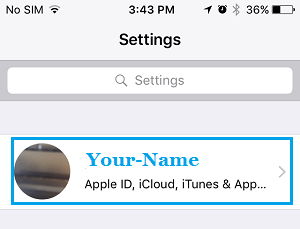
2.在 Apple ID 屏幕上,向下滚动并点击iCloud。
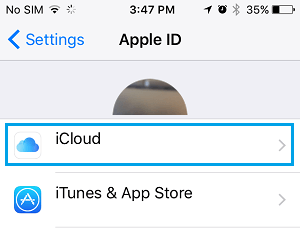
3.在 iCloud 屏幕上,点击管理存储。
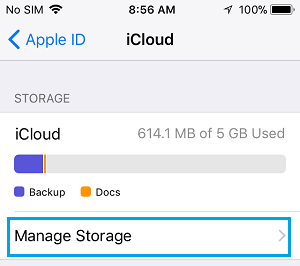
4.在 iCloud 存储屏幕上,向下滚动并点击备份选项。
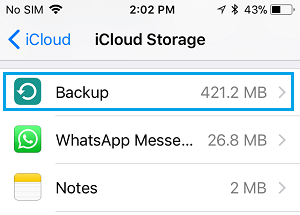
5.在下一个屏幕上,您将看到 iCloud 帐户中可用的所有 iCloud 备份。点击要删除的iCloud 备份。
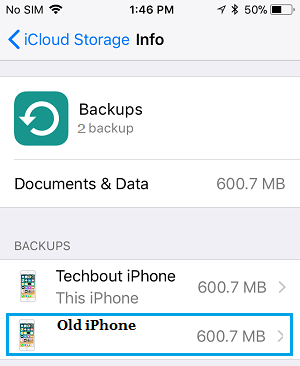
6.在下一个屏幕上,向下滚动到底部并点击删除备份选项。
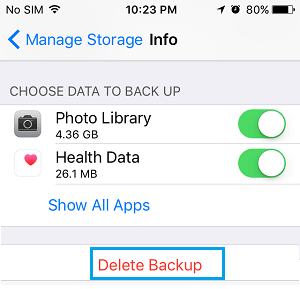
8.在确认弹出窗口中,点击关闭并删除。
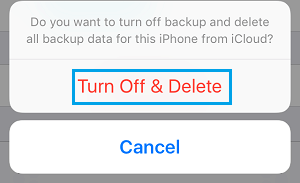
选定的 iCloud 备份将从您的 iCloud 帐户中删除,此操作还将关闭选定设备的未来 iCloud 备份。
如果您删除了不再使用的设备的旧 iCloud 备份,这可能不是问题。
但是,如果您仍在使用该设备或删除现有 iPhone 的备份,您可以按照以下步骤为您的设备重新启用 iCloud 备份。
1.打开设置> 点击您的Apple ID??> 点击iCloud?> 向下滚动并点击iCloud 备份选项。
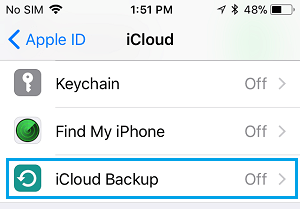
2.在下一个屏幕上,通过将切换开关移动到ON位置来启用 iPhone 上的iCloud 备份。
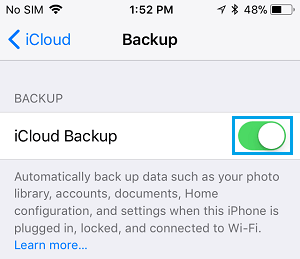
3.在出现的弹出窗口中,点击确定以在您的设备上启动 iCloud 备份。
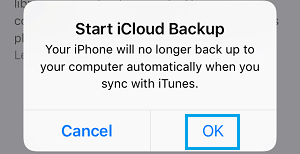
在您的 iPhone 上启用 iCloud 备份选项后,只要您的设备插入充电并连接到 WiFi,就会进行下一个 iCloud 备份。
如果需要,您还可以通过点击备份屏幕上的“立即备份”选项立即对 iPhone 进行手动备份。
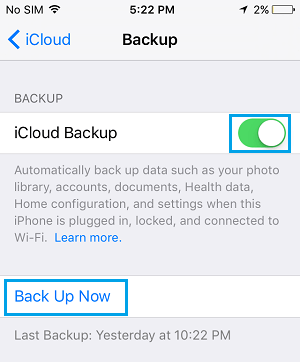 可以删除 iPhone 上的 iCloud 备份吗?
可以删除 iPhone 上的 iCloud 备份吗?
如果您使用过多个 iOS 设备,您将拥有所有这些设备的 iCloud 备份存储在您的 iCloud 帐户中。
您可以安全地删除以前 iOS 设备的 iCloud 备份,因为您不再使用它们。
同样,您可以使用 iTunes 将当前 iPhone 备份到计算机并删除当前 iPhone 的 iCloud 备份,以恢复 iCloud 存储空间。
此外,即使您碰巧删除了 iPhone 当前的 iCloud 备份而没有在计算机上进行备份,您也可以随时手动将 iPhone 备份到 iCloud 备份。
相关资讯
查看更多-

消息称英国政府秘密要求苹果为 iCloud 设后门,以查看全球用户上传内容
-

苹果有望本周推出iCloud新服务!
-

部分用户反馈苹果 iCloud+ 存储方案不合理,200GB 到 2TB 跨度太大
-

白嫖苹果机会来了:iCloud+免费试用6个月 新用户人人可领
-

苹果 iCloud 邮件服务海外宕机
-

iTunes备份失败?教你一键搞定!
-

iOS 8 及之前版本的 iPhone、iPad用户注意了,苹果将停止提供 iCloud 备份服务
-

消息称苹果供应商富士康修改印度招聘广告,删除年龄、性别、婚姻状况等条件
-

苹果遭4000万英国iCloud用户集体诉讼,面临276亿元索赔
-
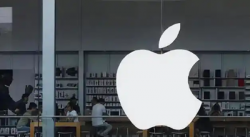
苹果遭4000万英国iCloud用户集体诉讼,面临30亿英镑索赔
最新资讯
查看更多-

- 苹果 iPhone 应用精彩纷呈,iPad 用户望眼欲穿
- 2025-02-06 313
-

- 苹果官方发布指南:如何禁用 MacBook 自动开机功能
- 2025-02-05 301
-

- 苹果分享 macOS 15 Sequoia 技巧,Mac 启动行为由你掌控
- 2025-02-02 277
-

- 苹果首次公布AirPods固件升级攻略:共6步
- 2025-01-30 234
-

- 苹果 iPhone 用户禁用 Apple Intelligence 可释放最多 7GB 存储空间
- 2025-01-30 212
热门应用
查看更多-

- 快听小说 3.2.4
- 新闻阅读 | 83.4 MB
-

- 360漫画破解版全部免费看 1.0.0
- 漫画 | 222.73 MB
-

- 社团学姐在线观看下拉式漫画免费 1.0.0
- 漫画 | 222.73 MB
-

- 樱花漫画免费漫画在线入口页面 1.0.0
- 漫画 | 222.73 MB
-

- 亲子餐厅免费阅读 1.0.0
- 漫画 | 222.73 MB
-
 下载
下载
湘ICP备19005331号-4copyright?2018-2025
guofenkong.com 版权所有
果粉控是专业苹果设备信息查询平台
提供最新的IOS系统固件下载
相关APP应用及游戏下载,绿色无毒,下载速度快。
联系邮箱:guofenkong@163.com